Como corrigir o erro ‘Nenhum cartão SIM instalado’ no seu iPhone
Depois de ativar seu iPhone com sua operadora, ele deverá continuar funcionando na rede celular sem problemas, desde que você esteja dentro do alcance de uma torre.
No entanto, os caprichos da tecnologia significam que nem sempre tudo funciona como deveria e, às vezes, você pode encontrar problemas com a sua conexão celular. Na maioria dos casos, isso se manifestará como uma impossibilidade de fazer chamadas ou ficar on-line com seu plano de dados – condições que geralmente são acompanhadas por um indicador de sinal baixo ou uma mensagem “Sem serviço” na barra de status.
No entanto, às vezes, você também pode encontrar uma mensagem de erro informando que seu iPhone não tem um cartão SIM instalado – mesmo quando tem. Como um cartão SIM é um requisito para se conectar à rede da sua operadora, nenhum cartão SIM significa nenhum serviço. Felizmente, muitas vezes há uma solução fácil para esse problema.

O que é o erro ‘Nenhum cartão SIM instalado’?
Como as frases sugerem, “Nenhum cartão SIM instalado” ou “Nenhum cartão SIM disponível” significa que o seu iPhone acredita que o Módulo de Identidade do Assinante (SIM) está faltando. Normalmente, esse é o pequeno cartão do tamanho de um chip que é inserido na lateral do iPhone quando você o configura pela primeira vez. No entanto, você pode usar um eSIM , especialmente se tiver um iPhone 14 ou mais recente nos EUA, que não oferece mais suporte a cartões SIM físicos.
Seja um SIM físico ou um eSIM, a mensagem de erro significa a mesma coisa: seu iPhone não consegue se comunicar corretamente com o módulo, portanto não consegue se conectar à rede celular.
Em alguns casos, você poderá ver um erro que diz “SIM inválido”. Isso significa que o seu iPhone vê um cartão SIM no seu iPhone, mas há algo errado com ele. No entanto, o resultado final desse problema é o mesmo: você não poderá usar o serviço de celular até que seja resolvido.
Além do erro que aparece na tela, você provavelmente também verá “Sem SIM” ou “SOS” na barra de status. Embora “No SIM” seja autoexplicativo, “SOS” não é motivo de alarme; significa simplesmente que o seu iPhone ainda pode fazer uma chamada para o 911 ou para qualquer número de serviço de emergência do seu país. Por razões de segurança, as operadoras dos EUA, Canadá e muitos outros países são obrigadas a encaminhar chamadas de emergência de qualquer telefone celular, mesmo que não tenha um cartão SIM instalado. O indicador “SOS” mostra que você está dentro do alcance de uma rede celular que pode ser usada para fazer chamadas de emergência.

Como localizar o cartão SIM do seu iPhone
A localização do seu cartão SIM dependerá do modelo do seu iPhone.
- Se estiver usando um iPhone 14 ou mais recente vendido nos EUA, você não conseguirá encontrar um cartão SIM físico, pois não existe. Esses modelos usam apenas cartões eSIM, que ficam embutidos no iPhone e não podem ser removidos.
- Se você tiver um iPhone 12 e iPhone 13 (excluindo o iPhone SE), o slot do cartão SIM está localizado no canto inferior esquerdo, abaixo dos botões de volume.
- Se você possui um iPhone SE ou qualquer modelo de iPhone 4 a iPhone 11, o slot do cartão SIM fica no lado inferior direito.
- Se você possui um iPhone, iPhone 3G ou iPhone 3GS original, o cartão SIM está localizado na parte superior, entre o fone de ouvido e o botão dormir/despertar.
Você pode identificar o slot do cartão SIM pelo pequeno orifício na lateral. Esta é a borda externa da bandeja que contém o cartão SIM dentro do seu iPhone. Veja como remover e reinserir seu cartão SIM.
Passo 1: Insira com cuidado um clipe de papel ou a ferramenta de ejeção de SIM que acompanha o iPhone no orifício na borda externa da bandeja. A ferramenta de ejeção do SIM está presa à capa de papelão que contém a papelada na caixa do iPhone, mas não se preocupe se não conseguir encontrá-la, pois um clipe de papel também funciona.

Passo 2: Empurre o clipe de papel ou ferramenta para dentro, em direção ao iPhone. A bandeja do SIM deve sair sem muito esforço. Não force o clipe de papel no buraco ; se a bandeja do SIM não sair facilmente, leve seu dispositivo a uma Apple Store ou outro provedor de serviços qualificado para obter mais assistência.

Passo 3: Usando os dedos, deslize suavemente a bandeja do cartão SIM para fora do slot. Seu cartão SIM está localizado dentro da bandeja.
Observe que se você estiver usando um iPhone vendido na China, pode haver dois cartões SIM na bandeja, um de cada lado. O cartão SIM principal está no topo; o da parte inferior é usado para uma linha telefônica secundária.

Passo 4: Se quiser trocar o cartão SIM, você pode remover o cartão existente colocando um dedo por baixo e empurrando-o para fora. Insira o novo cartão SIM na tentativa, usando o entalhe no canto para garantir que esteja corretamente alinhado para que caiba na moldura da bandeja.

Passo 5: Reinsira a bandeja no iPhone na mesma orientação em que estava quando você a removeu. A bandeja deve deslizar suavemente; ele caberá apenas de uma maneira e não entrará facilmente, a menos que o cartão SIM esteja corretamente colocado na bandeja. Não force a entrada da bandeja do SIM ; se não entrar com pressão mínima, verifique se o cartão SIM está bem colocado na bandeja e se o entalhe está no lugar certo e tente novamente. Se ainda estiver com problemas, leve o iPhone à operadora, à Apple Store ou ao provedor de serviços autorizado.

Como corrigir o erro sem cartão SIM do iPhone
Existem várias causas possíveis para o erro Sem cartão SIM, desde uma falha de software até um iPhone ou cartão SIM com defeito. Não há necessidade de entrar em pânico se vir esta mensagem, pois há várias coisas que você pode tentar.
Passo 1: Primeiro, certifique-se de ter um plano ativo com sua operadora sem fio. Isso pode parecer óbvio, mas às vezes você pode ter sido cortado sem perceber, então é uma boa ideia ligar para sua operadora e verificar se você tem alguma dúvida. Embora um plano desativado geralmente resulte em uma mensagem “Sem serviço” em vez de “Sem SIM”, isso pode variar dependendo da sua operadora.

Passo 2: Remova e reinsira o seu cartão SIM. Se você estiver usando um cartão SIM físico em vez de um eSIM, a solução pode ser apenas uma questão de garantir que os contatos elétricos estejam devidamente alinhados dentro do seu iPhone. Ao retirar o cartão SIM, certifique-se de que ele esteja livre de poeira ou sujeira que possa afetar as coisas e certifique-se de que a bandeja do SIM feche bem e completamente ao colocá-lo de volta. seu dispositivo; uma bandeja SIM de outro modelo de iPhone pode não caber corretamente, resultando em mau contato entre o SIM e o iPhone.

Etapa 3: ative e desative o modo avião novamente. Isso reiniciará suas conexões de rede e verificará novamente seu cartão SIM. Você pode encontrar essa opção perto do topo do aplicativo Configurações. Ligue-o, aguarde cerca de 10 segundos e desligue-o novamente. Veja se o erro desaparece e seu serviço de celular retorna.

Passo 4: Reinicie o seu iPhone. Isso pode parecer clichê, mas geralmente funciona. Para fazer isso em um iPhone com Face ID, mantenha pressionados os botões lateral e de volume ao mesmo tempo até que a opção Deslizar para desligar apareça. Se estiver usando um iPhone SE ou um modelo mais antigo com um botão home na frente, você precisará pressionar o botão lateral ou superior e o botão home ao mesmo tempo. Assim que a tela aparecer, deslize para desligar o iPhone, aguarde alguns segundos e segure o botão lateral para reinicializar o iPhone.
Etapa 5: verifique se há uma atualização nas configurações da operadora. Normalmente, eles são instalados automaticamente em segundo plano, mas você pode ter certeza abrindo o aplicativo Configurações e acessando Geral > Sobre . Seu dispositivo precisará estar conectado ao Wi-Fi para verificar se há atualizações. Se houver algum disponível, seu iPhone irá instalá-lo automaticamente ou perguntará se você deseja instalá-lo, dependendo da atualização e das políticas da sua operadora. Selecione OK ou Atualizar , conforme apropriado.
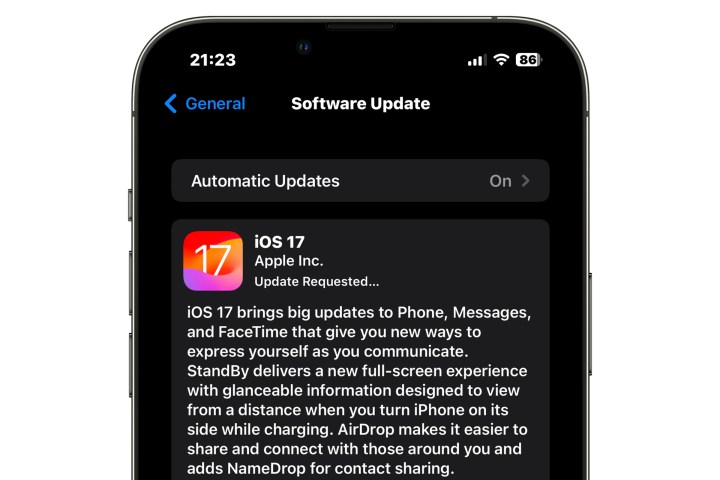
Etapa 6: certifique-se de que o software do seu iPhone esteja atualizado para a versão mais recente. Embora não seja comum, um bug no iOS pode estar afetando a forma como o iPhone se comunica com o cartão SIM. Você pode verificar se há atualizações de software abrindo o aplicativo Configurações e selecionando Geral > Atualizações de software .

Etapa 7: redefina suas configurações de rede. Isso redefine todas as configurações de rede para os padrões de fábrica, incluindo sua operadora e perfil de rede celular. Embora seja relativamente incomum, configurações de rede corrompidas podem impedir que o iPhone leia o cartão SIM corretamente, especialmente se o iPhone já foi bloqueado por uma operadora específica.
Observe que isso também redefinirá suas redes e senhas Wi-Fi salvas e removerá quaisquer perfis VPN ou configurações personalizadas de APN . Antes de continuar, certifique-se de ter um registro de todas as senhas de Wi-Fi ou outras configurações necessárias.
Você pode redefinir suas configurações de rede abrindo o aplicativo Ajustes e selecionando Geral > Transferir ou Redefinir iPhone > Redefinir > Redefinir configurações de rede .
Como corrigir o erro de SIM inválido do iPhone
Se você vir “SIM inválido” em vez de “Nenhum cartão SIM instalado”, é muito mais provável que você tenha um problema de hardware. Esta mensagem significa que o seu iPhone pode se conectar ao seu SIM, mas os dados nele estão corrompidos de alguma forma.
Se esta mensagem aparecer com um cartão SIM que você nunca usou antes, certifique-se de que o cartão SIM e a operadora de origem sejam compatíveis com o seu iPhone e que o seu iPhone não esteja bloqueado para outra operadora.
Não vai doer tentar as etapas acima, mas elas são mais arriscadas neste caso. Sua melhor opção é entrar em contato com sua operadora. Visite uma loja da operadora, se puder, e veja se eles têm outro SIM que possam testar no seu iPhone. Se isso funcionar, eles poderão configurar rapidamente um SIM substituto para você e colocá-lo no caminho certo.

